初めまして、PCOT大変便利で愛用させてもらっています。 質問ですが、ロシア語の翻訳は可能ですか?
初めまして。PCOTをご使用いただき、ありがとうございます。 ご質問の件ですが、PCOTでロシア語を翻訳することは可能です。
以下にロシア語を翻訳するための準備について記載します。
メイン画面の上部メニューから「OCR言語設定」を選択
設定画面からロシア語を選択し「追加/更新」ボタンを押してTesseractのロシア語の学習データをDL
メイン画面の上部メニューから「画像加工&OCR読取設定」を選択し、左下のOCR読取設定で読取言語をロシア語に設定し、保存ボタンを押す
余談ですが、PCOTはフリー選択設定でデフォルト含め、最大10個の設定のプリセットを作成することが可能です。 ロシア語をメインにする場合はデフォルトの読取設定にロシア語を設定すればOKですが、そうではない(普段は英語を使いたい)場合、左上の赤枠の「設定選択」というボタンを押すとロシア語専用のプリセットを作成することができます。
設定選択画面で作成した設定のプリセットはフリー選択時に0~9のキーを押すと設定をシームレスに切り替えられるので、覚えておくと便利です。
Windows10 OCRを使用したい場合は、OSの言語パックでロシア語をインストールする必要があります。Tesseractを使用しない場合もTesseractの学習データは必須なので、必ず上記手順に沿ってDLしてください。
結構手順が多いので、分かりづらい場合はお手数ですがまたお問合せ下さい。
丁寧に説明していただき、ありがとうございます。 無事ロシア語翻訳できました。
不適切なコンテンツとして通報するには以下の「送信」ボタンを押して下さい。 現在このグループでは通報を匿名で受け付けていません。 管理者グループにはあなたが誰であるかがわかります。
どのように不適切か説明したい場合、メッセージをご記入下さい。空白のままでも通報は送信されます。
通報履歴 で、あなたの通報と対応時のメッセージを確認できます。
初めまして。PCOTをご使用いただき、ありがとうございます。
ご質問の件ですが、PCOTでロシア語を翻訳することは可能です。
以下にロシア語を翻訳するための準備について記載します。
メイン画面の上部メニューから「OCR言語設定」を選択
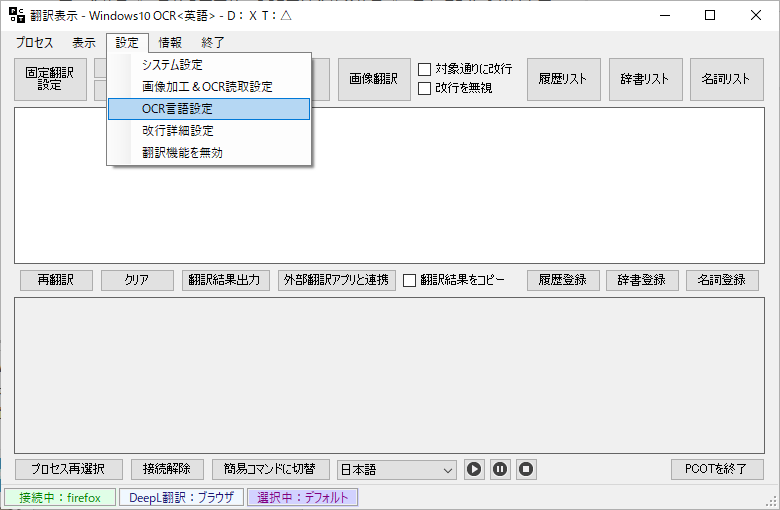
設定画面からロシア語を選択し「追加/更新」ボタンを押してTesseractのロシア語の学習データをDL
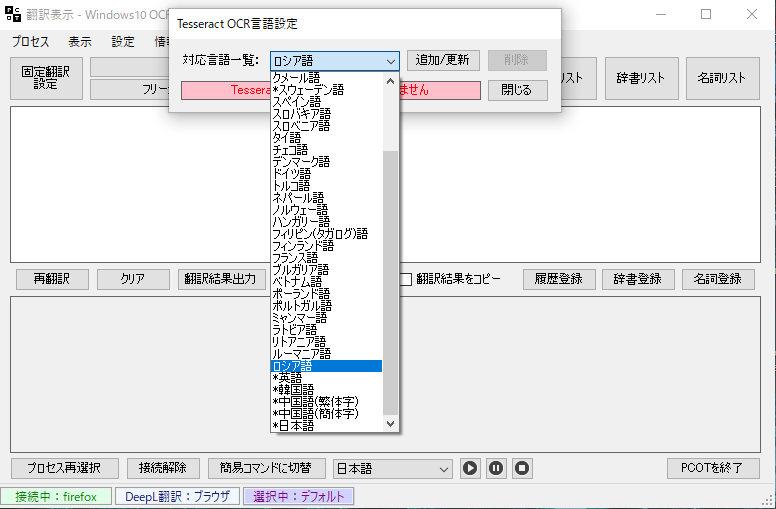
メイン画面の上部メニューから「画像加工&OCR読取設定」を選択し、左下のOCR読取設定で読取言語をロシア語に設定し、保存ボタンを押す
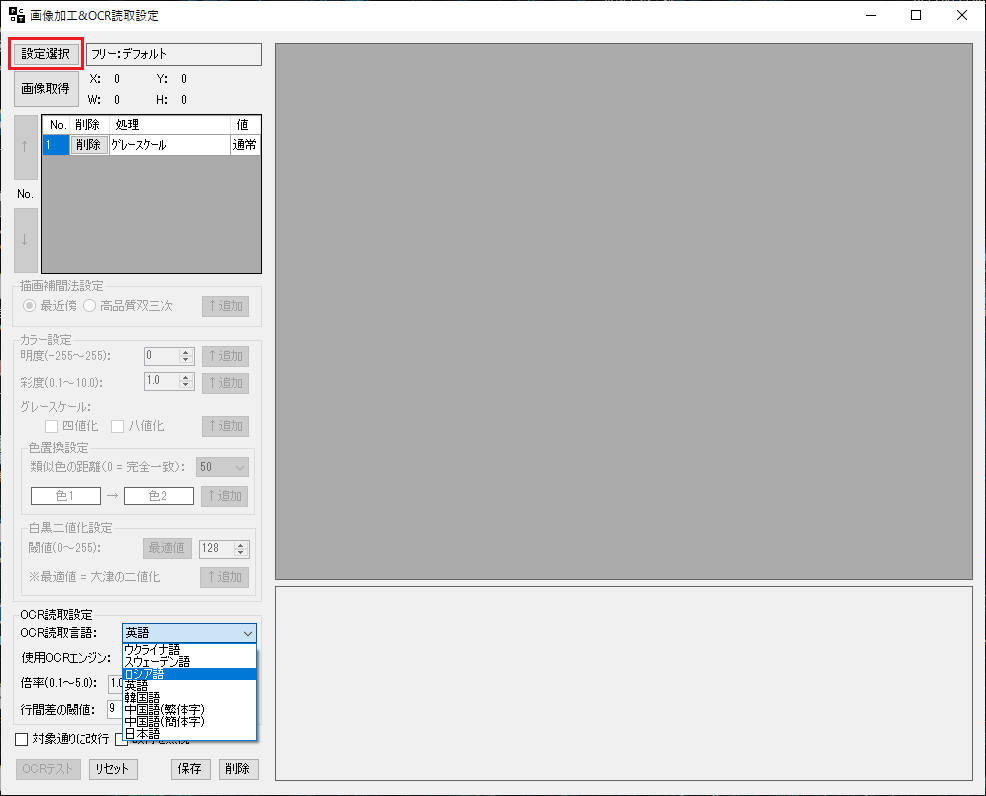
余談ですが、PCOTはフリー選択設定でデフォルト含め、最大10個の設定のプリセットを作成することが可能です。
ロシア語をメインにする場合はデフォルトの読取設定にロシア語を設定すればOKですが、そうではない(普段は英語を使いたい)場合、左上の赤枠の「設定選択」というボタンを押すとロシア語専用のプリセットを作成することができます。
設定選択画面で作成した設定のプリセットはフリー選択時に0~9のキーを押すと設定をシームレスに切り替えられるので、覚えておくと便利です。
Windows10 OCRを使用したい場合は、OSの言語パックでロシア語をインストールする必要があります。Tesseractを使用しない場合もTesseractの学習データは必須なので、必ず上記手順に沿ってDLしてください。
結構手順が多いので、分かりづらい場合はお手数ですがまたお問合せ下さい。
丁寧に説明していただき、ありがとうございます。
無事ロシア語翻訳できました。